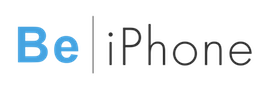Spostare le finestre tra i desktop utilizzando le scorciatoie da tastiera su OS X | Tips Mac
Dopo aver pubblicato un articolo relativo alle scorciatoie da tastiera che sono possibili sui nostri Mac, avrete sicuramente capito come poter spostare le finestre tra i vari desktop senza passare per il Mission Control. L’unica cosa da fare, però, è configurare i tasti di controllo per spostarle e, ovviamente, avere vari desktop aperti altrimenti non saremmo in grado di passare da uno all’altro. Vediamo, quindi, nel dettaglio come fare.

Dobbiamo, quindi, andare ad abilitare i tasti.
- Andiamo in Preferenze di Sistema ->Tastiera -> Scorciatoie da tastiera-> Mission Control e selezionare le caselle come da immagine, è in inglese ma non cambia assolutamente nulla.

- Per spostare le finestre, dovete cliccare e tenere premuto sulla barra della finestra in questione e premere, come da immagine, Ctrl + 2, Ctrl + 3 o Ctrl + 1 per portarla al desktop corrispondente.
Questo è, probabilmente, il modo più veloce per spostare una finestra o un’applicazione da un desktop all’altro in OS X. Non c’è alcun ritardo nella commutazione ed è più veloce rispetto a quando lo trasciniamo verso il bordo. Vi lasciamo con un video riguardo il funzionamento.
Fonte –
Potete seguirci tramite , , oppure tramite e potete scaricare la nostra App per essere sempre aggiornati sulle ultime news che riguardano l’iPhone, iPad, Mac, Cydia e Jailbreak. Per Supporto o Assistenza, visitate il nostro Forum.